한글 엑셀 한영 자동변환 해제 설정 방법!
한영 자동변환 기능을 사용하기 전에는 반드시 기능이 활성화되어 있는지 확인하고, 필요하지 않을 때는 비활성화하여 예기치 않은 오류를 방지하는 것이 좋다. 오늘의 포스팅에서는 한컴 엑셀 한영 자동변환 해제 방법에 대해 알아보겠다.

목차
1. 한컴오피스 한영 자동변환 해제
2. MS 엑셀 한영 자동변환 해제
한글 한영 자동변환 해제
한컴오피스은 사용자가 한글로 된 입력을 영문으로 자동 변환할 수 있는 설정을 제공한다. 한컴오피스 한영 자동변환 해제 방법은 간단하다.
다음은 한영 자동변환 예제 한글 파일로, 저작권이 없으니 다운로드하여 사용해도 된다.
위의 다운로드 한 예제 파일 또는 한컴 오피스를 실행한다. 도구 탭 더 보기에서 글자판(K)의 글자판 자동 변경(A)이 활성화(체크박스)가 이루어져 있는데, 클릭하면 된다.

도구 탭의 빠른 실행 아이콘에서 글자판을 선택하여 글자판 자동 변경(A)을 클릭해도 된다.

한영 자동변환 해제가 확인은, 다음과 같이 체크박스가 없어진 것으로 확인할 수 있다.

다음은 필자가 만든 한글(hwp) 목차 디자인으로 필요하면 다운로드하여 사용하길 바란다. 이외에도 책 표지 디자인 파일(hwp)도 글 아래쪽에 있으니 참고하길 바란다.
엑셀 한영 자동변환 해제
MS 오피스의 엑셀(Excel), 파워포인트(PowerPoint), 워드(Word) 등 설정 방법이 전부 동일하다.
아래의 링크를 통해 한영 자동변환 해제 이외에도 다양한 기본 설정 방법을 확인할 수 있다. 이 설정들은 파워포인트(PowerPoint)에서의 기본 설정 예시로 설명되어 있지만, 엑셀(Excel), 워드(Word)에도 똑같이 적용되니 편리하게 활용해 보길 바란다.
엑셀 한영 자동변환 해제 방법은 다음과 같다. 아래의 예제 파일 열기 또는 엑셀 프로그램을 실행시킨다.
프로그램의 파일 탭을 클릭한다.
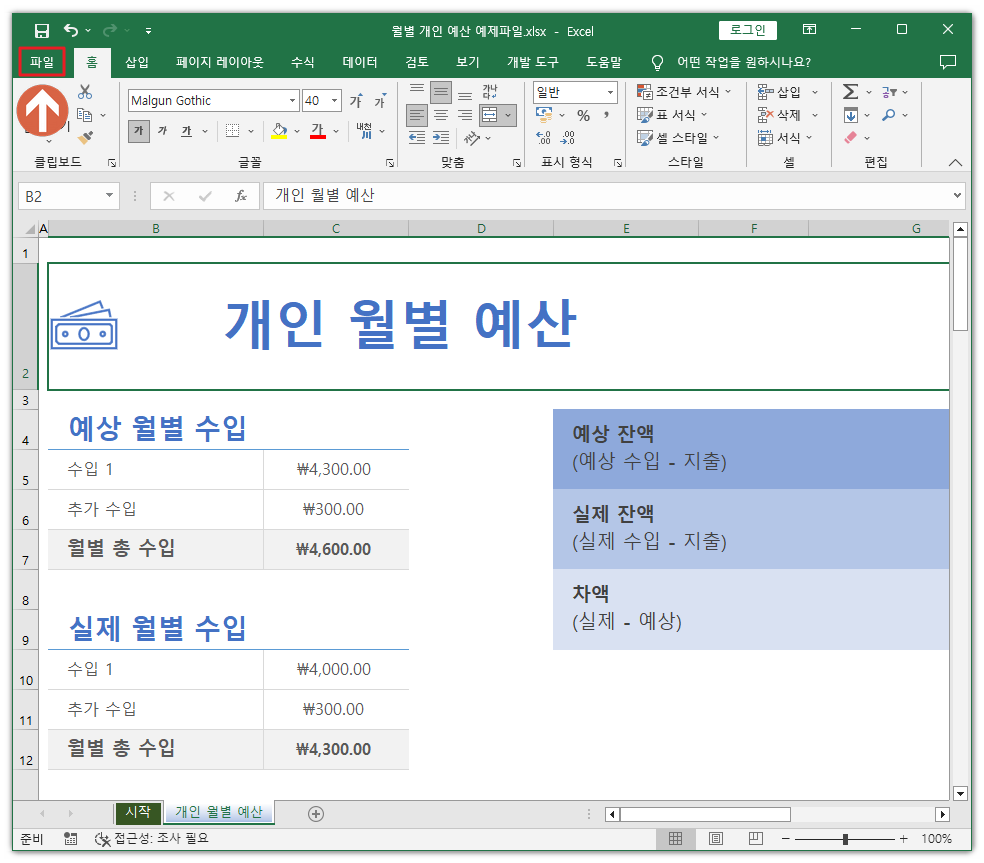
아래의 옵션 항목을 선택한다. 참고로, 프로그램 창이 작을 경우 옵션 항목이 숨겨져 있을 수 있다.
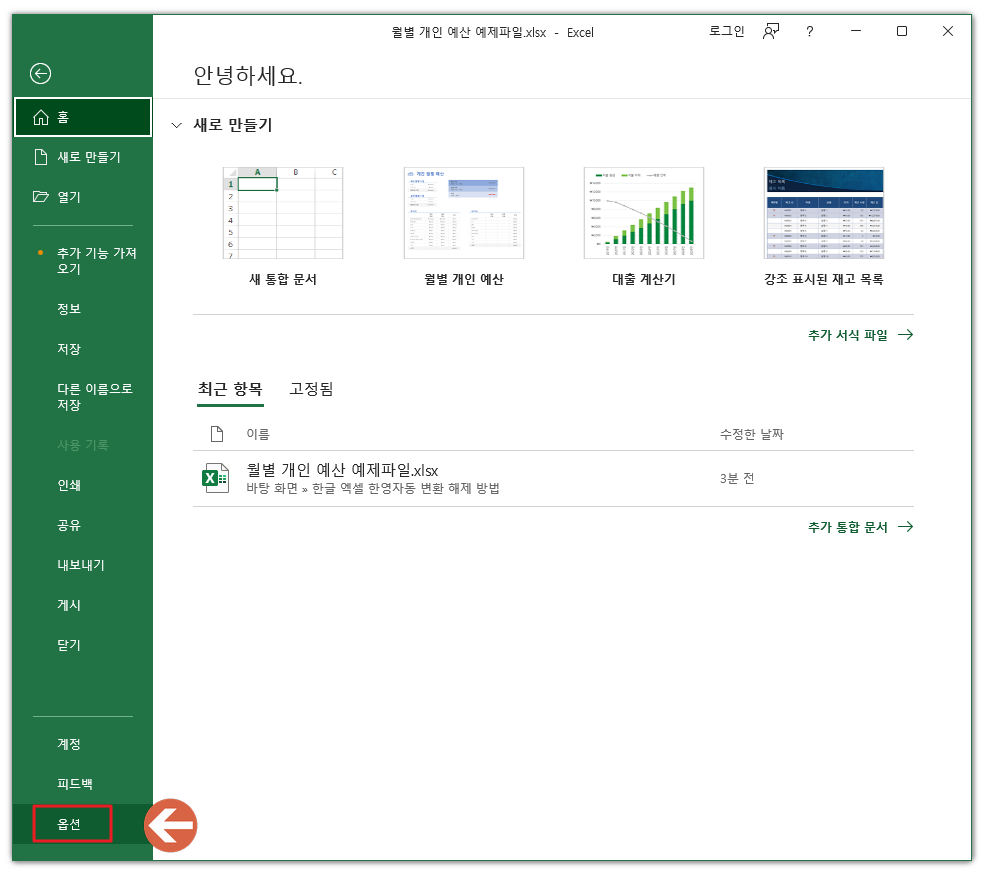
Excel 옵션 창이 생성되는데, 언어 교정 항목을 선택한다.
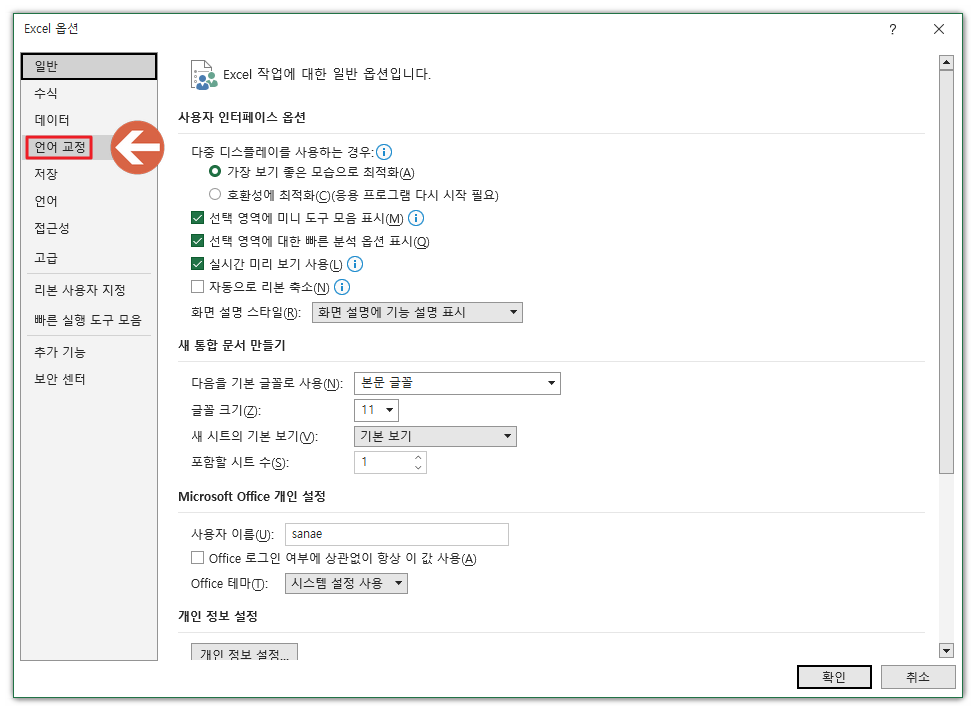
언어 교정에서 Excel에서 텍스트를 수정하거나 서식을 지정하는 방법을 선택합니다. 자동 고침 옵션(A)을 클릭한다.
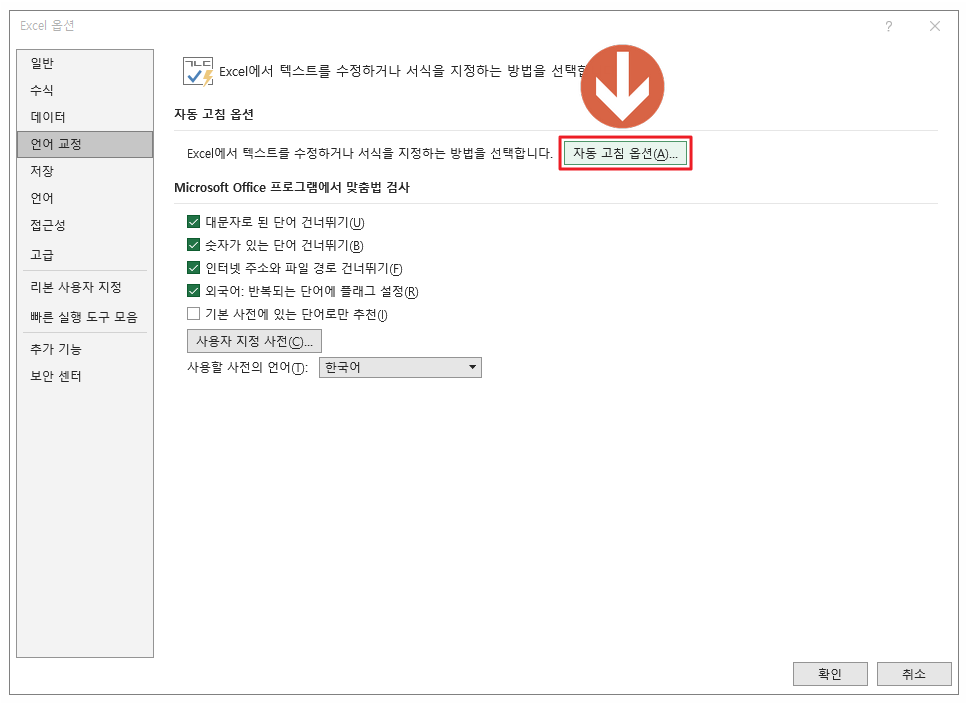
자동 고침 창이 생성되면, 아래와 같이 한/영 자동 고침 체크박스를 해제하고 확인 버튼을 누르면 한영 자동변환이 해제된다.
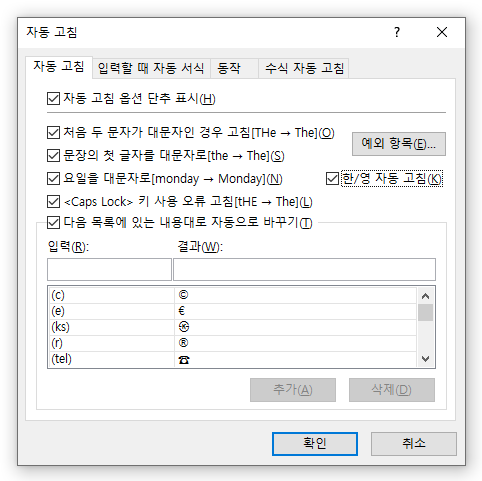
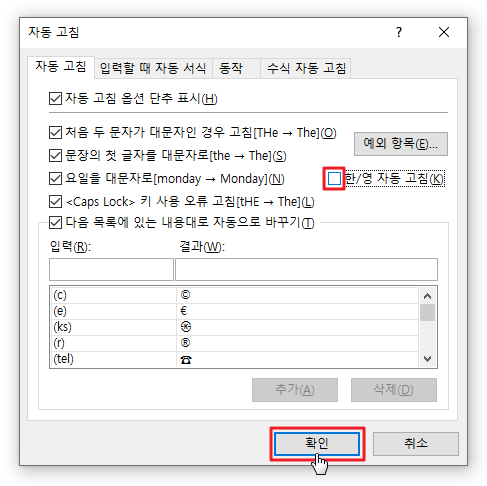
마무리
한글 오피스 MS 엑셀에서 한영 자동변환 기능을 해제하는 방법을 알아보았다. 이 기능이 필요하지 않을 때도 있으며, 원치 않는 변환으로 인해 작업에 방해가 될 수 있다. 작업의 효율성을 높이고 불필요한 오류를 예방하기 위해 이 기능을 꺼두는 것이 좋으니 해제하여 사용하길 바란다.